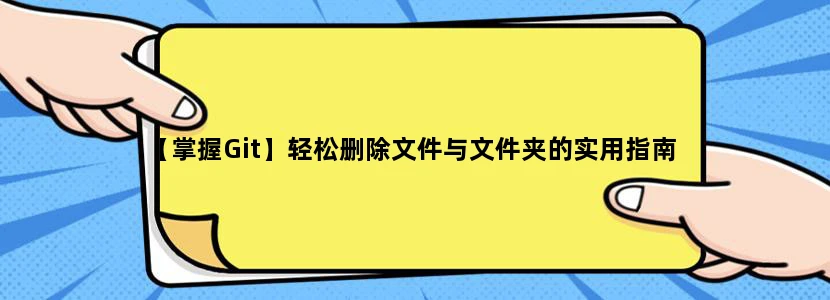【掌握Git】轻松删除文件与文件夹的实用指南
 用户VZOT
用户VZOT在版本控制中,有时我们需要从项目中移除不再需要的文件或文件夹。Git提供了多种方法来帮助我们完成这项任务。以下是使用Git删除文件和文件夹的实用指南。
删除文件
1. 使用命令行删除文件
在命令行中,你可以使用git rm命令来删除文件。以下是一个基本的步骤:
打开终端或命令行界面。
导航到你的Git项目所在的文件夹。
使用
git rm命令删除文件,例如:git rm 文件路径提交更改:
git commit -m "删除文件"推送到远程仓库(如果需要):
git push origin 分支名称
2. 使用图形界面工具删除文件
如果你更喜欢使用图形界面,可以使用如GitKraken、Sourcetree等工具来删除文件。步骤通常如下:
- 打开图形界面工具。
- 导航到你的Git仓库。
- 选择要删除的文件。
- 右键点击并选择“删除”。
- 确认删除操作。
- 提交更改。
删除文件夹
1. 使用命令行删除文件夹
在命令行中,你可以使用git rm -r命令来递归删除文件夹。以下是一个基本的步骤:
打开终端或命令行界面。
导航到你的Git项目所在的文件夹。
使用
git rm -r命令删除文件夹,例如:git rm -r 文件夹名称提交更改:
git commit -m "删除文件夹"推送到远程仓库(如果需要):
git push origin 分支名称
2. 使用图形界面工具删除文件夹
使用图形界面工具删除文件夹的步骤与删除文件类似:
- 打开图形界面工具。
- 导航到你的Git仓库。
- 选择要删除的文件夹。
- 右键点击并选择“删除”。
- 确认删除操作。
- 提交更改。
注意事项
- 在执行删除操作之前,请确保你已经备份了重要的文件,以防误删。
- 如果你需要从历史记录中删除文件或文件夹,可以使用
git filter-branch命令。 - 在使用
git rm命令时,如果你想要强制删除文件(即使它被忽略或未跟踪),可以使用-f选项。
通过以上指南,你可以轻松地在Git中删除文件和文件夹,同时保持你的版本控制系统的整洁和有序。